
Πίνακας περιεχομένων:
- Βήμα 1: ΑΝΟΙΞΤΕ το MS WORD IN DESKTOP
- Βήμα 2: Κάντε κλικ στο BLANK DOCUMENT
- Βήμα 3: Επιλέξτε INSERT
- Βήμα 4: Κάντε κλικ στις ΕΙΚΟΝΕΣ
- Βήμα 5: Επιλέξτε από πού προέρχονται οι φωτογραφίες σας
- Βήμα 6: Τοποθετήστε την εικόνα
- Βήμα 7: Κάντε κλικ στην επιλογή ΑΦΑΙΡΕΣΗ ΙΣΤΟΡΙΚΟΥ
- Βήμα 8: ΠΕΡΙΟΧΕΣ ΣΗΜΑΔΟΥ
- Βήμα 9: Κάντε κλικ στο ΣΩΣΤΟ ΚΛΙΚ στην εικόνα
- Βήμα 10: Επιλέξτε SAVE AS PICTURE
- Βήμα 11: Μετονομάστε εάν θέλετε
- Βήμα 12: ΕΓΙΝΕ !!!
- Συγγραφέας John Day [email protected].
- Public 2024-01-30 08:32.
- Τελευταία τροποποίηση 2025-01-23 14:39.

γεια σας παιδιά !! γύρισα!!!!! Σας αγνοώ όλους:) Έχω ένα νέο διδακτικό που είναι πολύ πολύ εύκολο !!!
ξέρατε ότι μπορείτε να επεξεργαστείτε την εικόνα σε microsoft word;;
ναι μπορείτε να αφαιρέσετε το backround ή να βελτιώσετε την εικόνα,,, εάν δεν έχετε δοκιμάσει άλλες εφαρμογές μπορείτε να χρησιμοποιήσετε ms word στον υπολογιστή σας που είναι πολύ εύκολο να βρείτε στην επιφάνεια εργασίας σας με το απλό κλικ !!
ελπίζω αυτή η βοήθεια:)
Βήμα 1: ΑΝΟΙΞΤΕ το MS WORD IN DESKTOP
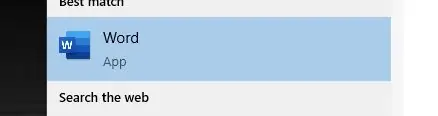
Βήμα 2: Κάντε κλικ στο BLANK DOCUMENT
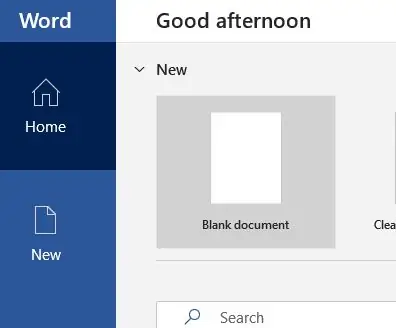
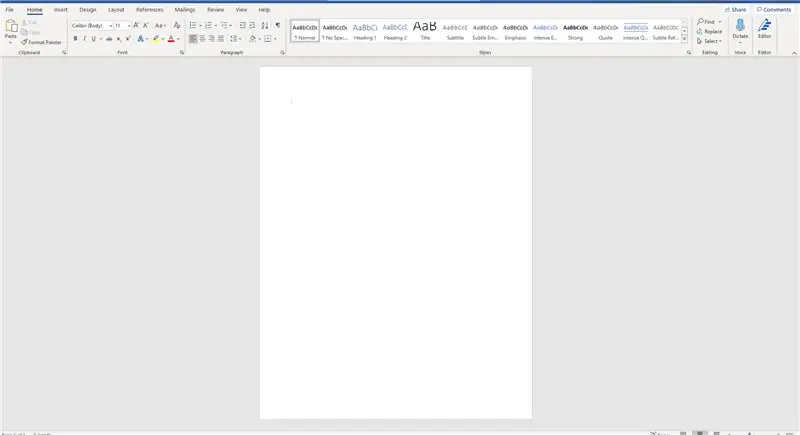
Βήμα 3: Επιλέξτε INSERT
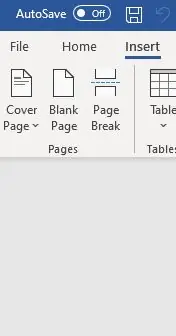
Βήμα 4: Κάντε κλικ στις ΕΙΚΟΝΕΣ
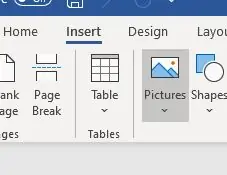
Βήμα 5: Επιλέξτε από πού προέρχονται οι φωτογραφίες σας
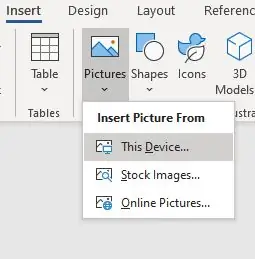
Βήμα 6: Τοποθετήστε την εικόνα
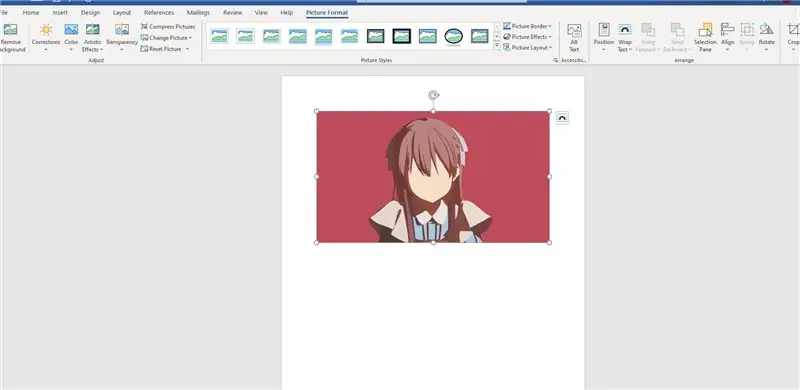
Βήμα 7: Κάντε κλικ στην επιλογή ΑΦΑΙΡΕΣΗ ΙΣΤΟΡΙΚΟΥ
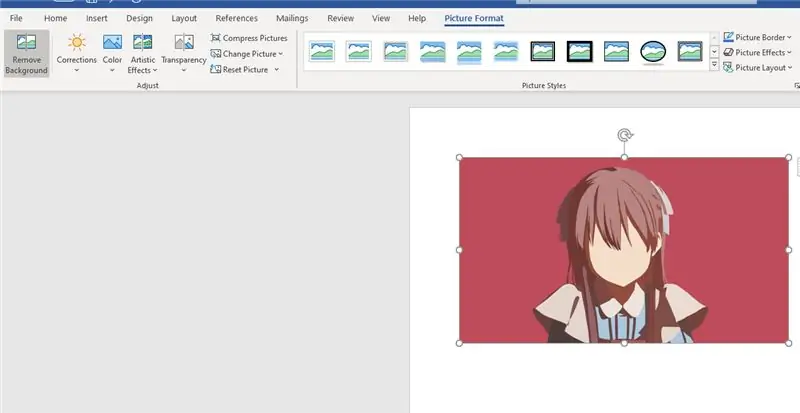
Βήμα 8: ΠΕΡΙΟΧΕΣ ΣΗΜΑΔΟΥ
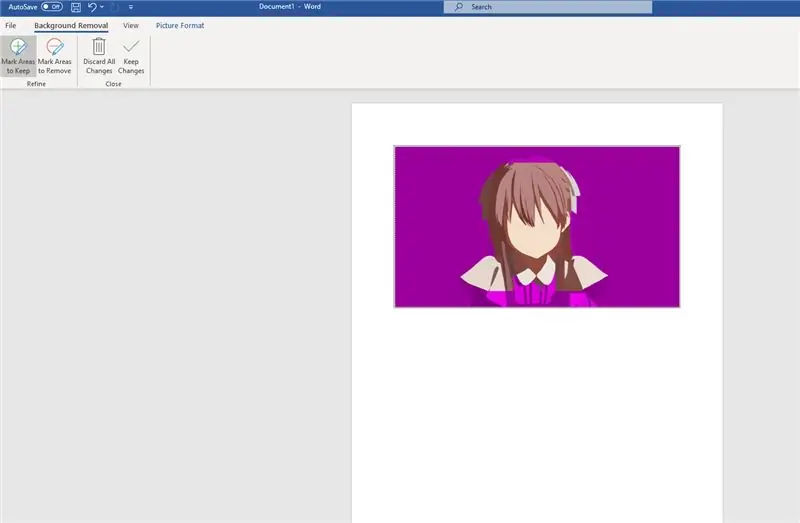
η ιώδης επισήμανση σημαίνει ότι η περιοχή θα αφαιρεθεί στην εικόνα
μπορείτε να επισημάνετε τις περιοχές που μπορείτε να κρατήσετε ή που θέλετε να αφαιρέσετε
Βήμα 9: Κάντε κλικ στο ΣΩΣΤΟ ΚΛΙΚ στην εικόνα
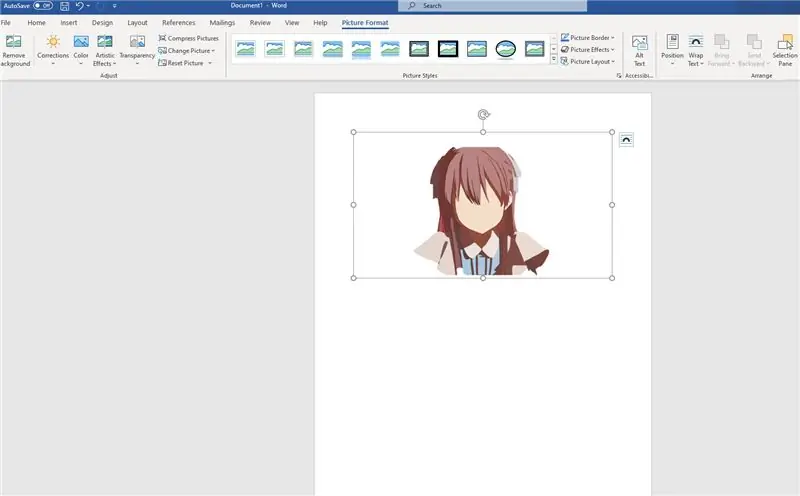
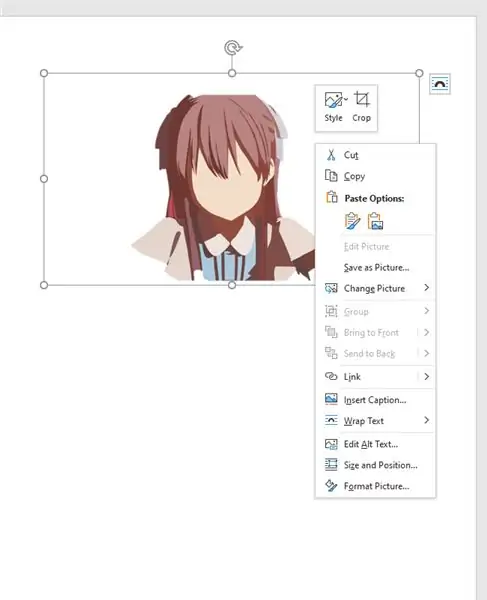
Βήμα 10: Επιλέξτε SAVE AS PICTURE
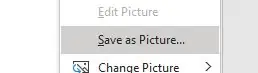
Βήμα 11: Μετονομάστε εάν θέλετε

μπορείτε να επιλέξετε ποια επέκταση θέλετε
.jpg
.png
.bmp
κλπ
Βήμα 12: ΕΓΙΝΕ !!!
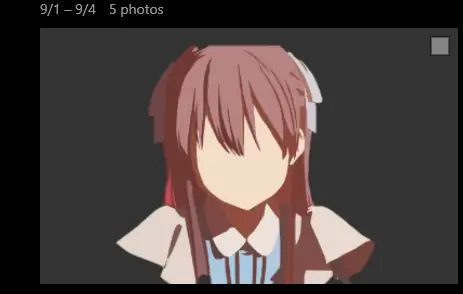
ευχαριστώ για τον χρόνο σας για να ελέγξετε τις οδηγίες μου
ευχαριστώ !!!!!
Συνιστάται:
Η μέτρηση του καρδιακού ρυθμού σας βρίσκεται στην άκρη του δακτύλου σας: Προσέγγιση φωτοπληθυσμογραφίας για τον προσδιορισμό του καρδιακού ρυθμού: 7 βήματα

Η μέτρηση του καρδιακού ρυθμού σας βρίσκεται στην άκρη του δακτύλου σας: Προσέγγιση φωτοπληθυσμογραφίας για τον προσδιορισμό του καρδιακού ρυθμού: Ο φωτοπληθυσμογράφος (PPG) είναι μια απλή και χαμηλού κόστους οπτική τεχνική που χρησιμοποιείται συχνά για τον εντοπισμό αλλαγών στον όγκο αίματος σε μια μικροαγγειακή κλίνη ιστού. Χρησιμοποιείται κυρίως μη επεμβατικά για την πραγματοποίηση μετρήσεων στην επιφάνεια του δέρματος, συνήθως
Οθόνη LCD I2C / IIC - Χρήση LCD SPI στην οθόνη LCD I2C Χρήση μονάδας SPI σε IIC με Arduino: 5 βήματα

Οθόνη LCD I2C / IIC | Χρησιμοποιήστε μια οθόνη SPI στην οθόνη I2C LCD χρησιμοποιώντας μονάδα SPI σε IIC με Arduino: Γεια σας παιδιά, καθώς ένα κανονικό SPI LCD 1602 έχει πάρα πολλά καλώδια για να συνδεθεί, οπότε είναι πολύ δύσκολο να το διασυνδέσετε με το arduino, αλλά υπάρχει μια μονάδα διαθέσιμη στην αγορά που μπορεί μετατρέψτε την οθόνη SPI σε οθόνη IIC, οπότε πρέπει να συνδέσετε μόνο 4 καλώδια
Κρύψτε το μήνυμά σας μέσα στην εικόνα: 5 βήματα

Απόκρυψη του μηνύματός σας μέσα στην εικόνα: Γεια σας, θα σας δείξω πώς να αποκρύψετε το μυστικό σας μήνυμα μέσα στην εικόνα. Μπορείτε επίσης να επισκεφθείτε http: //errorcode401.blogspot.in/2013/06/hide-file-inside-image-needed-things-1.html για να αποκρύψετε το αρχείο σας μέσα στην εικόνα. Ας αρχίσουμε
Κουνέλι με το ξετύλιγμα του ανθρώπινου εγκεφάλου στην κοιλιά του: 8 βήματα

Κουνέλι με το ξετύλιγμα του ανθρώπινου εγκεφάλου στην κοιλιά του: Αυτή είναι η διαδικασία για ένα από τα έργα τέχνης μικτής πραγματικότητας. Μου άρεσε να κάνω όλες τις προετοιμασίες! Ανυπομονώ να κάνω το επόμενο διδακτικό για τα τρισδιάστατα τυπωμένα και μηχανοποιημένα κουνέλια
Χρήση του PSP ως Joystick του υπολογιστή και στη συνέχεια έλεγχος του υπολογιστή σας με το PSP: 5 βήματα (με εικόνες)

Χρήση του PSP ως Joystick του υπολογιστή και στη συνέχεια έλεγχος του υπολογιστή σας με το PSP: Μπορείτε να κάνετε πολλά ωραία πράγματα με το PSP homebrew και σε αυτό το εκπαιδευτικό πρόγραμμα θα σας μάθω πώς να χρησιμοποιείτε το PSP σας ως χειριστήριο για παιχνίδια, αλλά υπάρχει επίσης ένα πρόγραμμα που σας επιτρέπει να χρησιμοποιείτε το joystick ως ποντίκι. Εδώ είναι η μητέρα
